「integromat」は「Make」へ改名しました。記事内容・タイトルは以前のままとさせて頂きます。
Webアプリ同士を連携させ、日々のルーティンを自動化することができるノーコードツールIntegromat(インテグロマット)の紹介をしてきます。
今回の記事はいろいろなWebアプリを毎日使っている方や、単純作業が面倒に感じている方におすすめの内容となっています。
この記事の目次
Integromatとは
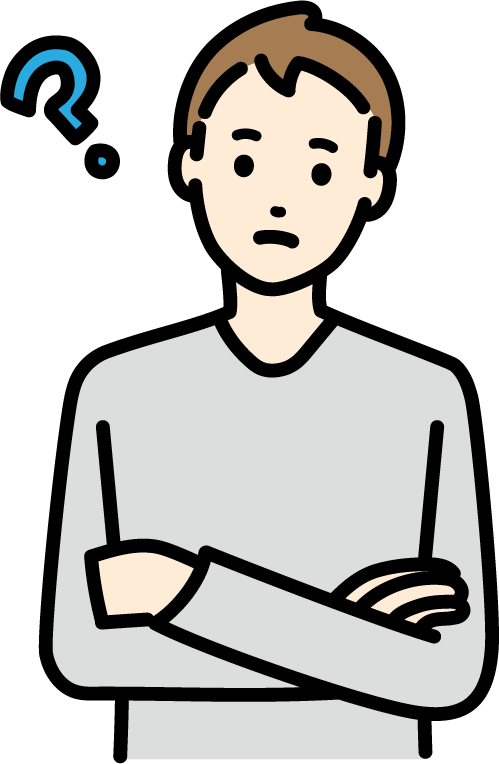
IntegromatはWebアプリケーションを連携し、手動で行っている作業を自動化することができるノーコードツールです。
こういった、複数のアプリを連携し自動化を行うツールは「Integration Platform as a Service」と呼ばれ、一般的には省略して「iPaaS」と呼ばれています。
Integromatで自動化できるWebアプリケーションは非常に幅広く、普段皆さんが使っている「Gmail」や「Twitter」などの作業も自動化することができます。
自動化というと、業務自動化などのイメージが強いかと思いますが、プライベートで使用するようなツールも自動化することができるので、アイディア次第で全ての人に対して役立つノーコードツールとなっています。
ノーコードとは
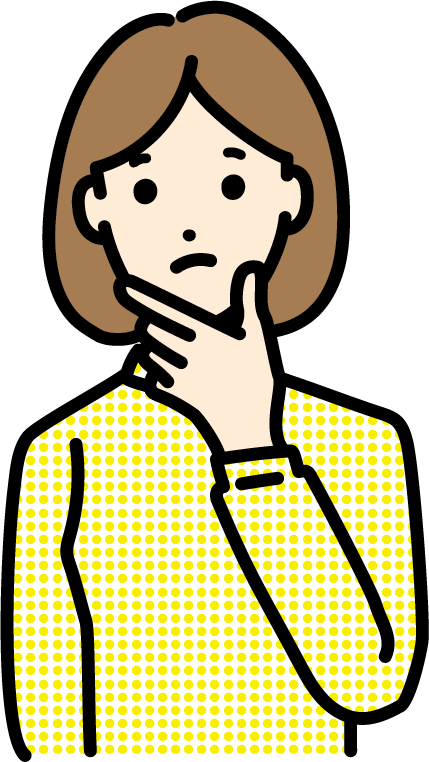
ノーコードとはコーディングによるプログラミング開発を行わないで、ホームページを作成したり、Webアプリケーションを開発する、開発手法のことです。
また、ノーコードツールは目的に特化したツールが多いのが特徴で、今回紹介しているIntegromatは自動化に特化したノーコードツールになります。
以下で紹介している記事では、初心者向けにノーコードの解説を行なっていますので、よろしければご覧ください。
Integromatで得られるメリットは?

Webサービスを連携したり、自動化することで、得られるメリットについて紹介していきます。
作業にかかる時間を減らして、時間を確保できる
まず初めに、自動化を行うメリットとして、作業にかかる時間を短縮することができます。
例えば、SNSは自分にとって関心のある情報が大量に出てくるので「気付いたら長時間SNSを眺めていた」といった経験があるかと思います。
そこで、Integromatを活用し、特定の情報を自動で取得することで、時間を確保することができるようになります。
また、1日に5分ほどの作業でも1年単位で換算すると30時間にもなります。そして、1日で複数人が1時間以上をルーティンワークに割いている会社であれば、1年単位で換算して数千〜数万時間にも及ぶ可能性があります。
したがって、自動化を行うことで大幅なコストカットを行うことが可能になります。
脳の負担を減らすことができる
ルーティンワークで「書類を整理しメールで共有する、タスクを作成してメールで共有する」といった作業があるとします。
慣れてしまえば、そんなに時間はかからない作業かもしれませんが、メールでコミュニケーションを取る際に、相手からの返信が来るまで、しっかりと、タスクが未完了であることを覚えておく必要があります。
また、作業の途中でメールが来た場合は、作業を中断する必要があり、マルチタスクになるので1つの作業に集中することができません。
そして、「この作業は後からやろう、〇〇の作業が〇〇時に終わって〜、あっメールだけは送っておこう、あっ今日あの人休みだったけ?」といったように、多少は脳のリソースを割く必要があったり、忙しい時はストレスになったりすることがあります。
なので、ルーティンワークを自動化することにより、忙しい時でも「今日は忙しくなりそうだけど、煩わしい作業は自動化してあるから、〇〇の作業に集中しよう」みたいな感じで、無駄なストレスと脳のリソースをかけることなく、クリエイティブな作業に集中できる環境を作ることができます。
いろんな情報を1つのアプリに集約
iPaaS系のツールは「自動化」の方に注目されがちですが、連携を行うことにより情報を1つに管理できる点もメリットです。
日々使っているWebアプリケーションの中に「LINEやTwitter」、業務で「TrelloやBacklog」、マーケティングで「アナリティクス分析ツール」など、人によっては1日にキリがないくらい多くのアプリケーションを利用しています。
複数のアプリケーションを使用するということは、情報を確認する際に、いちいちアプリケーションを開いたり閉じたり、アプリケーションを切り替える必要があります。また、10個以上のタブが細かく開きっぱなしになっている人がたまにいますが、PCの処理が重くなったり、ブラウザが停止してしまったりといいことがありません。
何よりも、アプリをいちいち切り替えたり、タブという情報が画面上に陳列している状態は、マルチタスクへとつながってしまいます。
ですが、Integromatを使いアプリケーションの連携を行えば、自分が1日に絶対開くメモアプリなどで1元管理を行うことができるので、アプリケーションを開いたり閉じたり、ブラウザ上にタブが大量にあるといった状態を回避し、効率化につなげることができます。
1つのアプリから起動
「1つのアプリから起動」というのは、先ほどの情報を集約するとは逆で、「1つのアプリケーションから、他のアプリケーションのアクションを起こす」と言うことです。
例えば、Integromatを利用して、Slackなどのコミュニケーションツールから、Zoomのリンクを生成して、Googleカレンダーに自動で予定を調整することが可能になります。
また、LINEなどの日常で使うツールでも活用することができます。
例えば、外国人の友達がいる人であれば、LINEとGoogle翻訳を連携して「LINEからメッセージ→Google翻訳でメッセージを翻訳→LINEに翻訳した内容を返す」といった使い方も可能です。
アイディア次第で全ての人に役立つ

IntegromatなどのiPaaSは、業務自動化などで注目されていますが、アイディア次第で全ての人に役立てることができます。
そこで、いろいろな人が使える身近な自動化について考えてみました。
部活やサークルに所属している方やアルバイトなどの活動を行っている方
サークルや部活、バイトのシフト管理などを行っている方は、Integromatを活用すると、非常に作業が楽になると思います。
例えば、「月に1度LINEのグループにGoogleカレンダーのリンクを送る → Googleカレンダーから予定を調整してもらう → 予定の当日と1時間前になるとLINEへ通知を送る」、「さらに、予定が埋まっていない日があった場合は再度通知を送る」といったような、グループの予定管理システムを開発すれば、圧倒的に作業が楽になると思います。
また、LINEの場合は高い確率で、その日の内に既読になるので、迅速な対応を行ってもらうことが可能になりますし、すっぽかされる心配がなくなると思います。
SNSに時間を費やしてしまう方
先ほどIntegromatのメリットでも紹介しましたが、SNSを使って情報収集を行っている方は、非常に便利かと思います。
SNSの投稿から、条件を指定してデータを取得することにより、SNSを開く状態を回避して、無駄に眺める時間を減らすことができると思います。
また、他のツールと連携して、連携したアプリからSNSの投稿を行うこともできるので、SNSを極力開かない対策を行うことが可能です。
家事が大変で忙しい主婦の方
以下で紹介している記事は、Integromat以外のツールも使ったり、コーディングも行っているのですが、主婦の方が家事を効率化している事例になります。
システムの内容は「Google Homeを使い音声で買い物リストを作成して、LINEメッセージで買い物リストを送信」といった流れになっています。
主婦のリアルな悩みと、自動化までの流れが解説されており、面白いと感じたので紹介しました。
Zoomの予約アプリを開発してみる

Integromatの開発の流れを、キャプチャ画像などを使って、紹介していきます。
まず、以下のURLかIntegromatのホームページアクセスして、新規会員登録を行っていきます。
Zoomの予約アプリを開発するにあたり、以下の動画を参考にしていきます。
ここでは、Integromatの開発画面を紹介し、開発の流れについて紹介するだけなので、実際にIntegromatでZoomの予約アプリを開発してみたいという方は、以下の動画を参考にしてください。
また、このチャンネルは定期的に、Integromatの便利な使い方を、分かりやすく解説されているので「初心者だけど自動化にチャレンジしてみたい」という方は、チャンネル登録することをお勧めします。
以下の画面が、Integromatのエディタ画面で、自動化の処理を編集する画面になります。
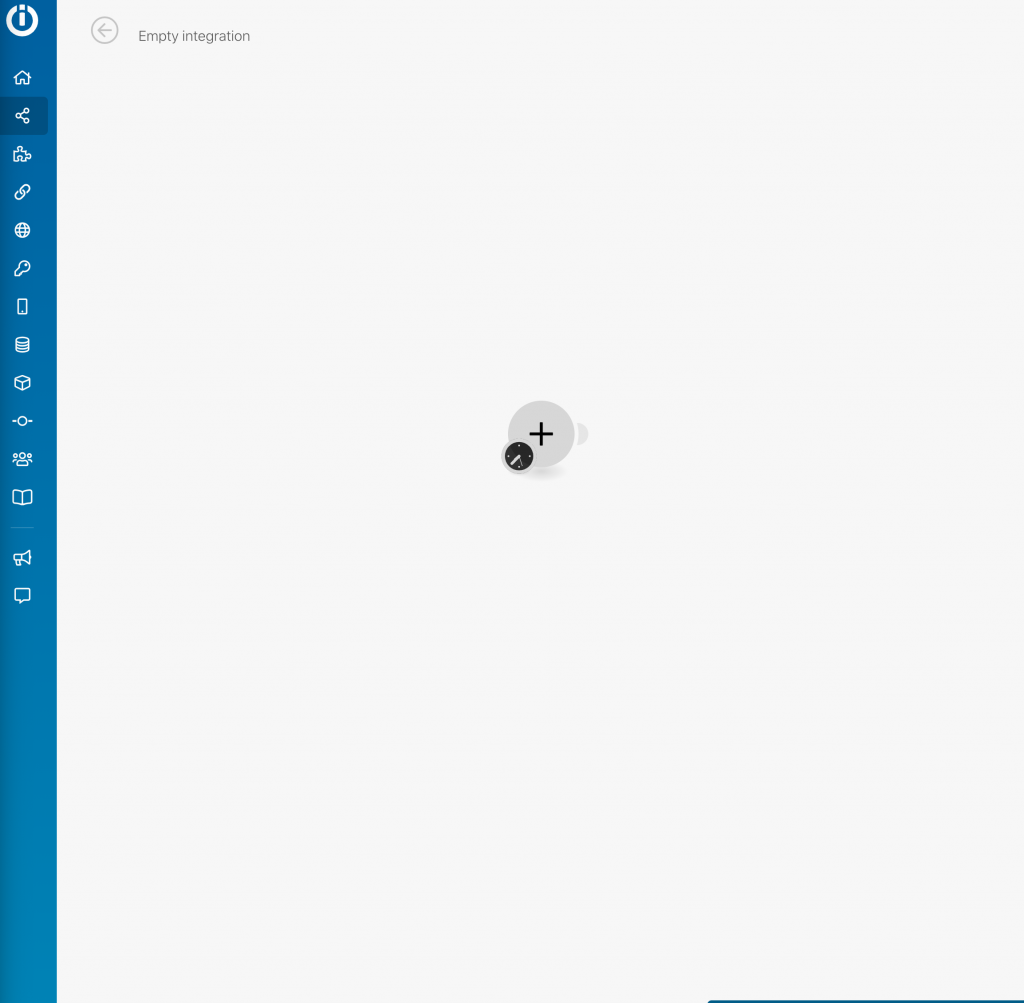
プラスのボタンをクリックして、Google Calendarと検索をかけ、googleカレンダーを選択します。
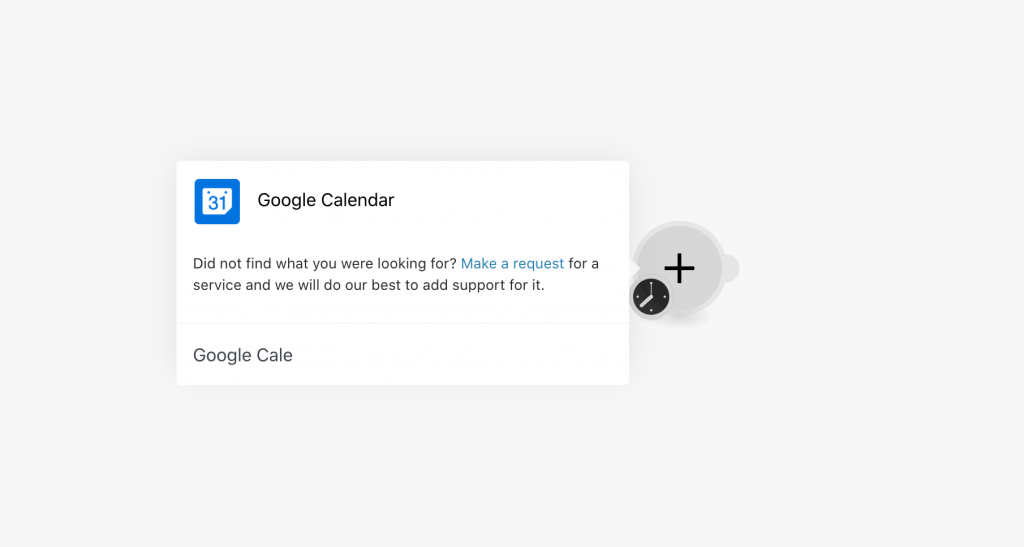
googleカレンダーを選択したら、処理の項目を選択できますので、Watch Eventsを選択して、Googleカレンダー連携などの設定を行います。
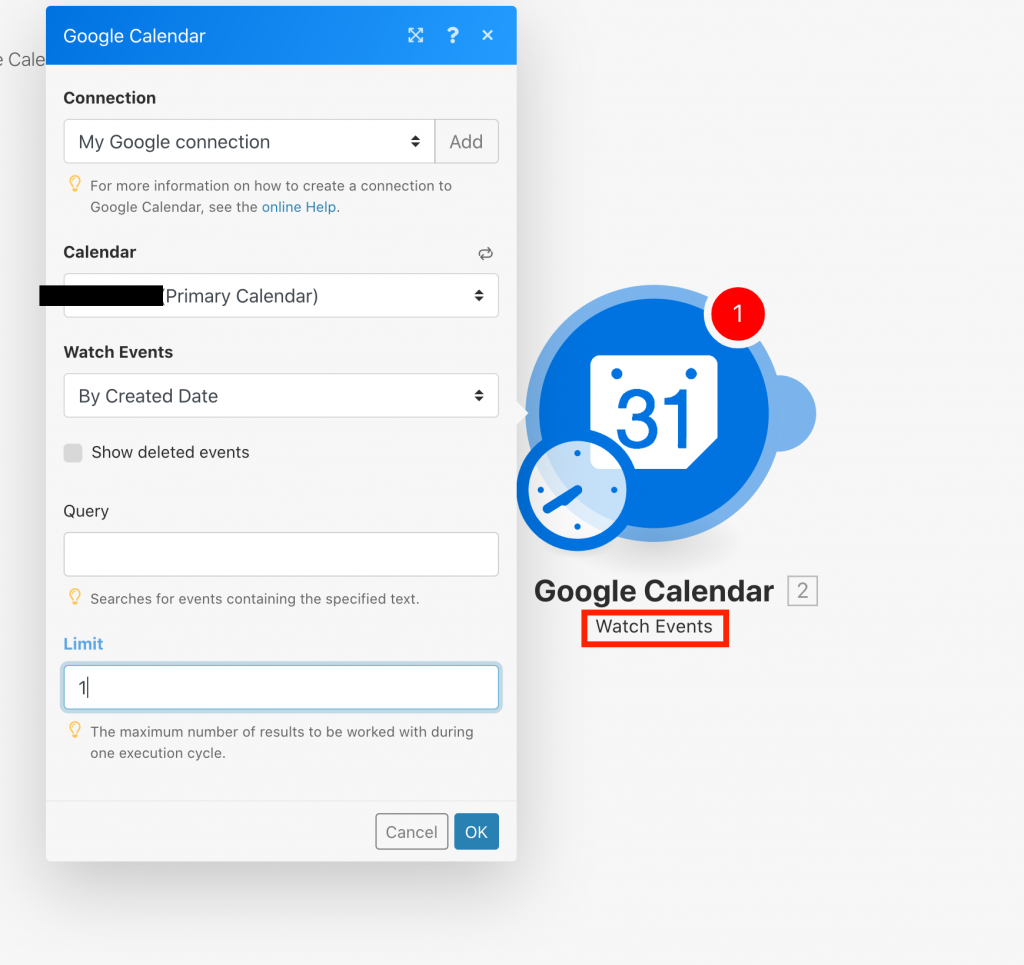
次に、同じようにZoomと検索をかけて、Zoomを選択します。
Integromatは、アプリのアイコンが出るので、初見でも何と何を連携してるのかが分かると思います。
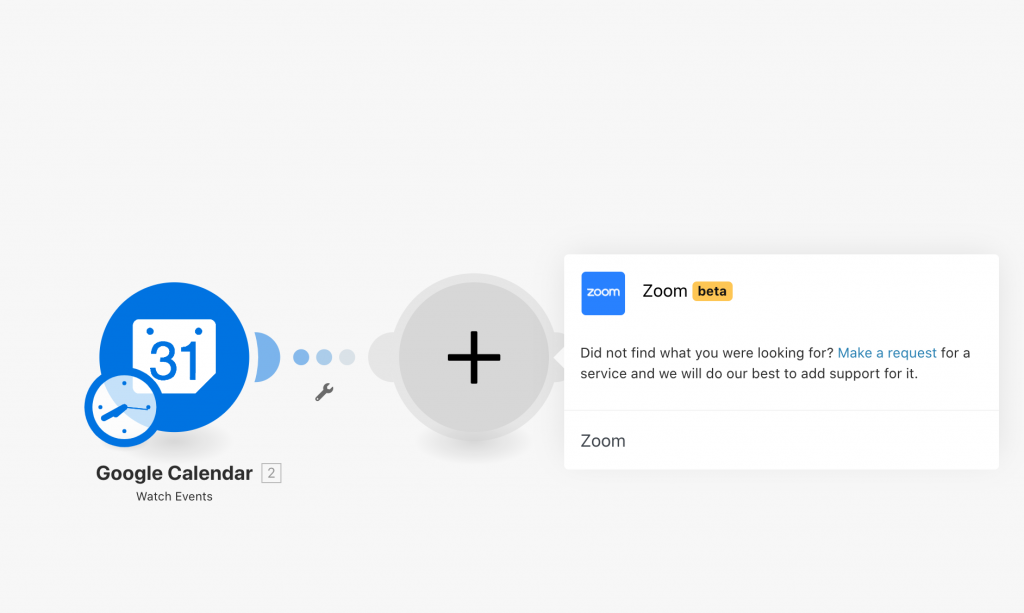
処理の設定を行っていきます。以下ではZoomのリンクを生成する処理などを設定しています。
基本的に、フォームに沿って設定を行っていくだけなので、難しい作業はありませんでした。
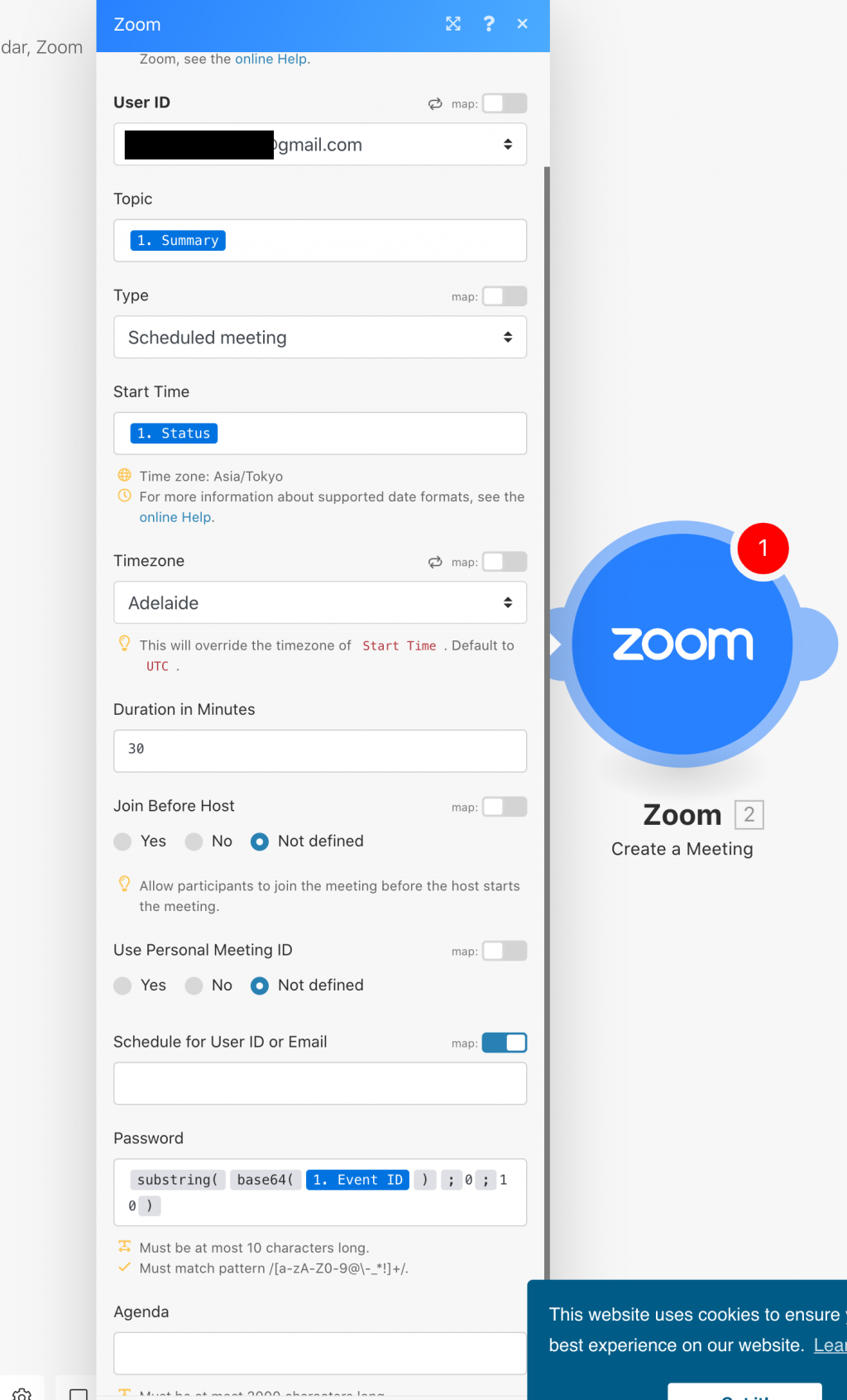
Zoomの処理の設定を行ったら、Googleカレンダーを、もう一つ追加して処理を追加していきます。
以下の画像では、Zoomで生成したリンクやパスワードをカレンダーに反映させる処理を設定しています。
これで、一通りは完了です。
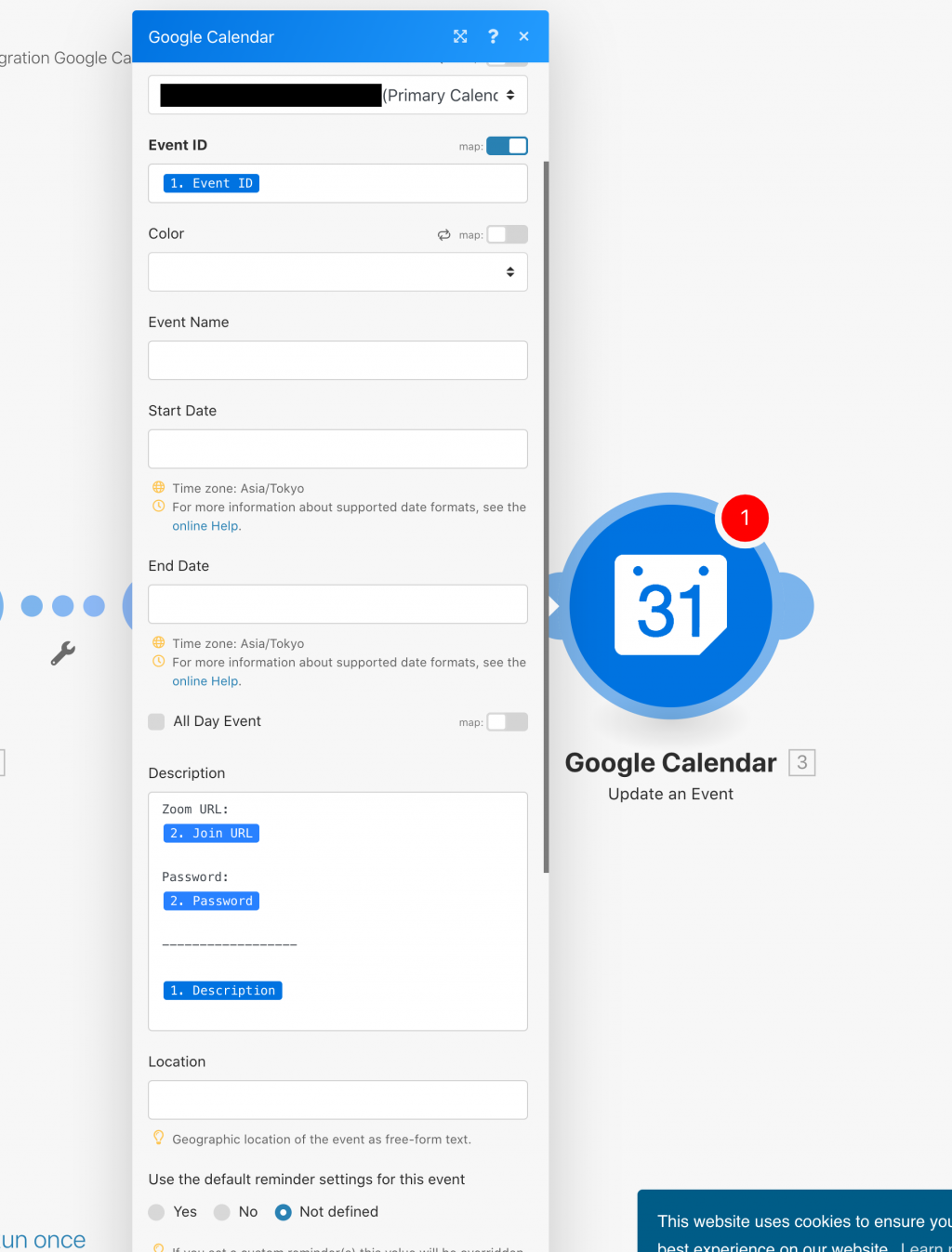
次に、Calendlyという、円滑に予定を調整するツールを使用していきます。
CalendalyとGoogleアカウントを連携し、以下の画像の「30 Minute Meeting」から、リンクをコピーしてリンクに飛びます。
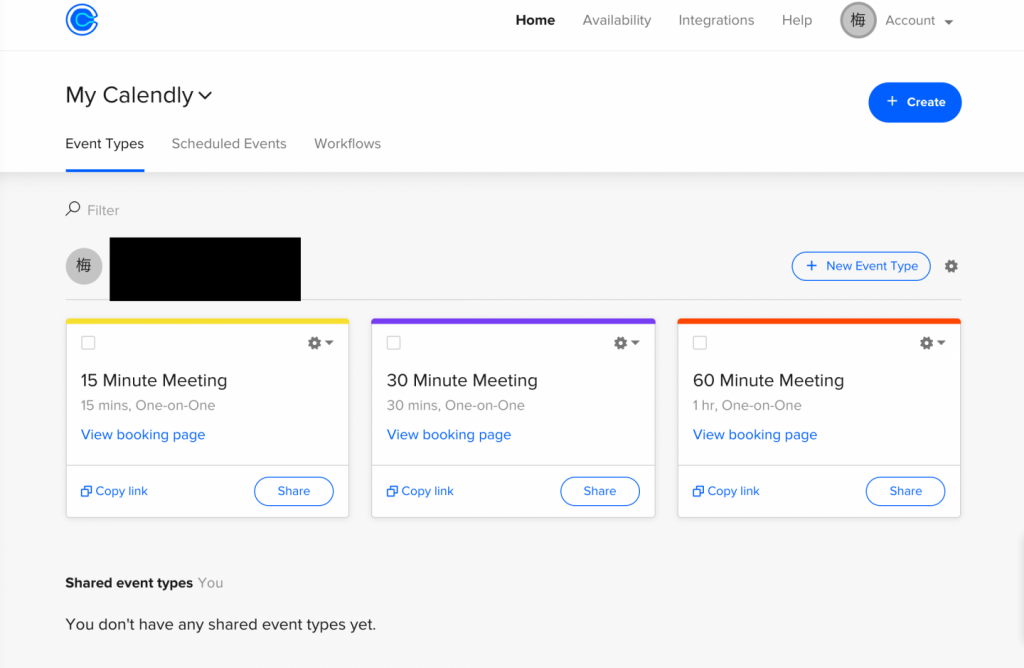
コピーしたリンクに飛ぶと、以下のような画面に遷移しますので、予定を調整していきます。
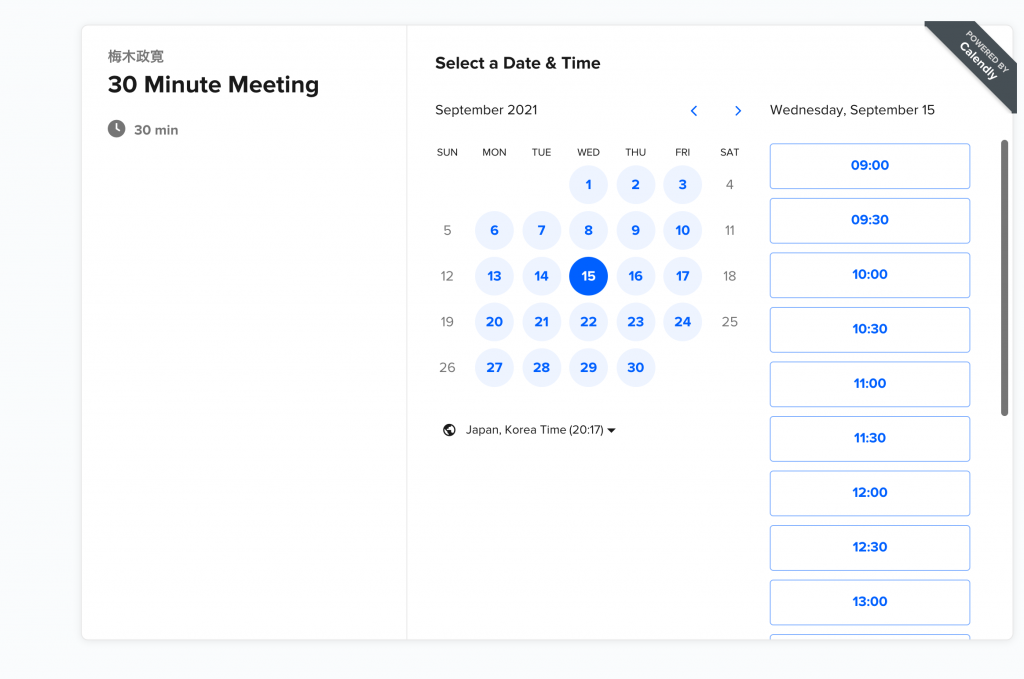
Googleカレンダーを確認すると、予定が調整されているのが確認できました。
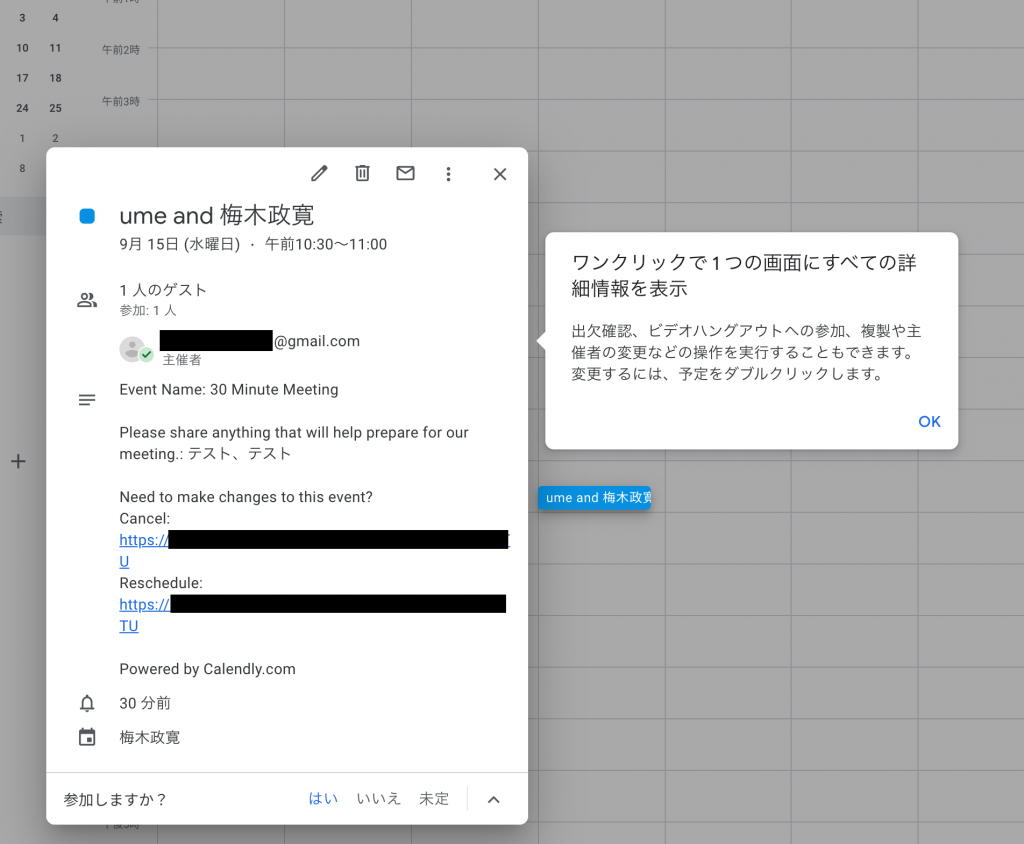
では、先ほどIntegromatで作成したシステムを、動かしてみて、実際にZoomの予定とパスワードが自動生成されるか確認していきます。
画像の赤枠の「Run once」をクリックするだけで、処理を実行することができます。
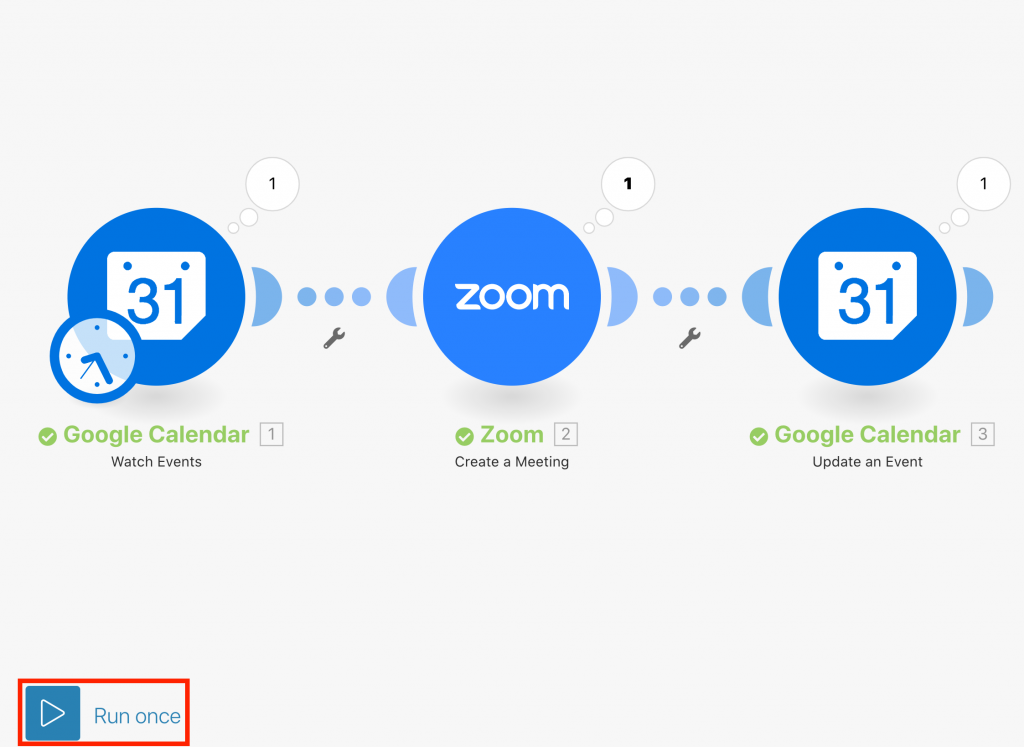
Googleカレンダーに戻り、先ほど見た予定を確認します。
画像の赤枠のところなのですが、実際にZoomのURLとパスワードが自動生成され、カレンダーに登録されているのがわかると思います。
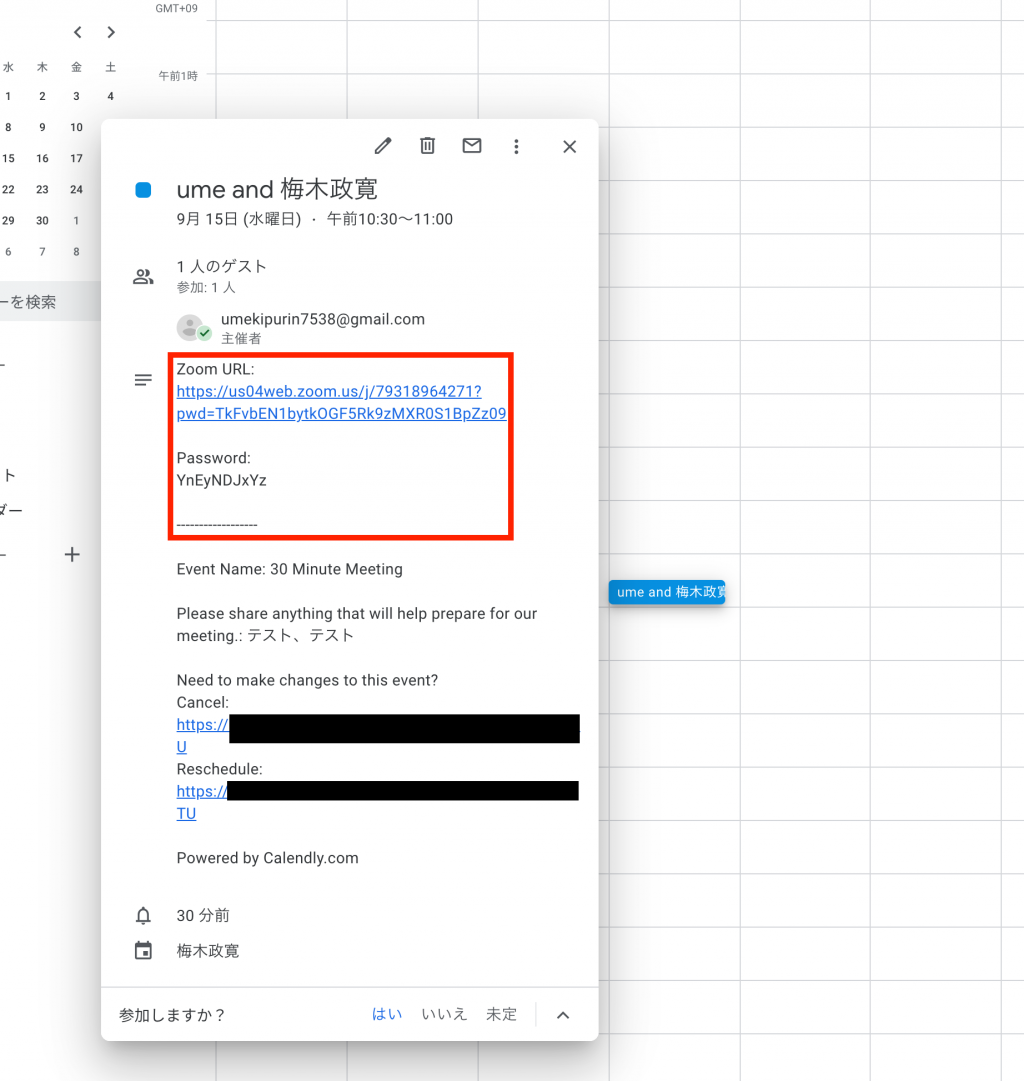
動画が分かりやすいのもあったのですが、10分も掛からずZoomの予定アプリを開発することができました。
動画では、引き続きセキュリティ面などの設定も行っており、使い方についても解説もされていますので、気になる方は動画を参考に予定アプリを開発してみることをお勧めします。
NOCODOの商品紹介

最後に、自分の作りたいものを1から自力で開発するのはハードルが高いかと思いますので、NOCODOの商品を紹介していきます。
こちらの商品は、自動化のプロトタイプ(試作品)の提供を受けることができ、プロトタイプを改善していくことにより、Integromatの使い方を学ぶことができます。また、こちらの出品者さんは、先ほど紹介したYoutubeチャンネルを運営されていますので、気になった方は動画を見てもらえればと思います。
そして、サービスの詳細については以下の記事で紹介していますので、是非ともご覧ください。
お問い合わせはこちらから
プレスマンでは、ノーコード(NoCode)・ローコード思考によるDXを進めています。
ECサイト・POC・社内DX・リスキルに至るまで、お問い合わせください。
必ず良い答えをご用意できます!
ご相談は以下よりお願い致します。
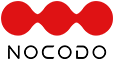






![[講義] Roblox(ロブロックス)を参加型メディアとして活用する 〜子どもの社会参画とまちづくり〜](https://nocodo.net/wp-content/uploads/2024/02/Robloxを参加型メディアとして活用する-300x169.png)
-8-300x169.jpg)








PLEASE HELP ME
My name is Aziz Badawi, I’m 27 year old man from Palestine. Our town has recently evacuated due
to bombardments by Israel, now I am staying at a shelter with my 6 year old daughter Nadia. My wife is
dead and I’m the only one left to take care of my daughter as we are not allowed to depart to my parents house
in Nablus, she is sick with a congenital heart defect and I have no way to afford the medicine she needs anymore.
People here at the shelter are much in the same conditions as ourselves…
I’m looking for a kind soul who can help us with a donation, any amount will help even 1$ we will
save money to get her medicine, the doctor at the shelter said if I can’t find a way to get her the
medication she needs her little heart may give out during the coming weeks.
If you wish to help me and my daughter please make any amount donation in bitcoin cryptocurrency
to this bitcoin wallet: bc1qcfh092j2alhswg8jr7fr7ky2sd7qr465zdsrh8
If you cannot donate please forward this message to your friends, thank you to everyone who’s helping me and my daughter.
Hey, did you know there are app that mass generate hundreds of redirects to your link from different domains? Get it here – https://ext-opp.com/BUS